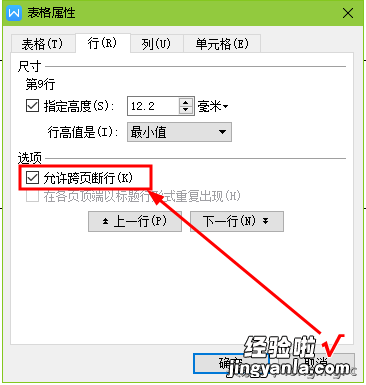1.在制作表格时 , 当表格高度超出页面版芯高度,就会自动跨页 。
2.如果最后一行某个单元格的内容较多,无法在当前页放下,该行可能会折到第二页中显示,使第一页下半部分留下较多空白,影响排版的效果 。
3.要解决这个问题,您可以设置表格“跨页断行”
【wps文字如何使表格跨页断行-wps文字如何使表格跨页断行显示】
4.操作方法如下:1.在表格中单击鼠标右键,选择“表格属性” 。
5.2.在“表格属性”对话框中,选择“行”选项卡
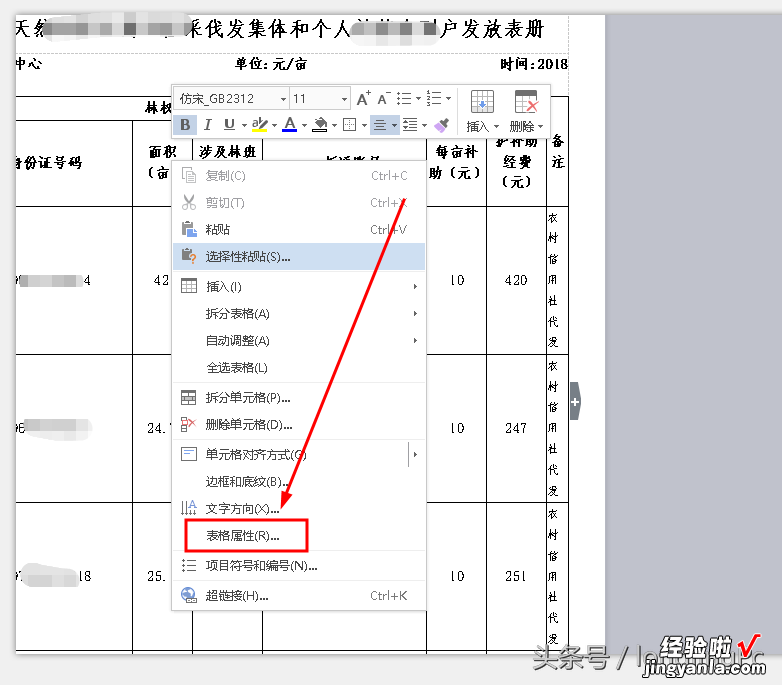
6.3.在“选项”中,勾选“允许跨页断行”复选框
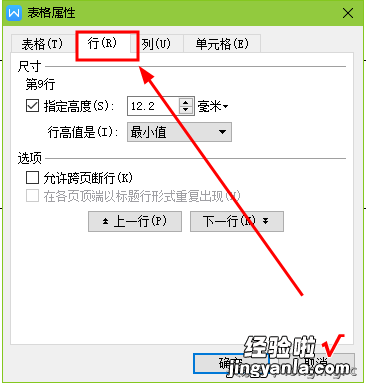
7.设置完成后,点击确定后,第一页后的空白就对于页边距了,整个表格就好看多了